Работает ремонт кнопки Home на любом смартфоне: iPhone 4, iPhone 4S и iPhone 5. Наверное, iPhone 5S тоже с этим делом совместим, как и iPhone 3GS и другие. Но дальше я расскажу про свой опыт с iPhone 4, замены на нем кнопки Home.
Кнопка Home на iPhone сломалась. И теперь ее надо починить. Или вы думаете, сломать iPhone нельзя и брака в нем не бывает? Я тоже так думал, пока возвращаться на первый экран мой любимый iPhone 4 перестал. Точнее он начал это делать через раз, потом через два, а теперь через 20-30 раз. Ни залипать, ни заедать кнопка Home не стала, а просто не работает или плохо работает при попытке нажатия :(.
Вот и пришлось думать, как дальше жить-то? Покупать новый iPhone дорого, да и жалко менять — этот еще вполне себе живчик и вообще кросавчег. Вариант — отнести в ремонт, заплатить денежку и радоваться жизни... до следующей поломки. Чуть дешевле — отвертку в руки, решимость в зубы и вперед, ковырять творение гениев из Купертино. Правда, для этого придется дополнительно купить нужные запчасти для кнопки. Но где гарантия, что оно совсем не сдохнет? Короче решил попробовать сделать программный ремонт кнопки Home на iPhone 4, тем более что варианты этого есть.
Самое прикольное, что замена кнопки Home на iPhone 4 возможна даже средствами самой iOS! Блуждать по глубинам ее настройки долго не пришлось. Называется нужная штуковина — AssistiveTouch и добавлена она в iOS 5. На официальном сайте Apple про нее сказано так: if you have difficulty touching the screen or pressing the buttons. Learn how to use AssistiveTouch. То есть, если у вас есть проблемы с сенсорным экраном или нажатием на кнопки, используйте AssistiveTouch. Ну что ж, залез в меню Настройки->Основные->Универсальный доступ и включил ее. Появилась на экране вот такая плямба:
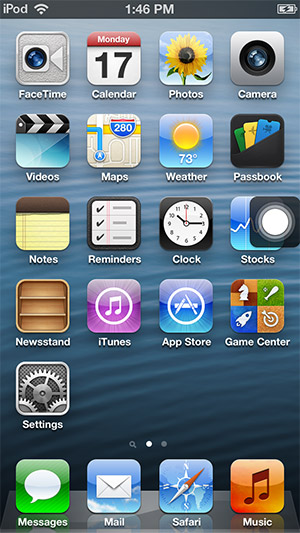
Ну что ж, делать нечего — клацнул по ней и смог лицезреть такую штуку на экране:
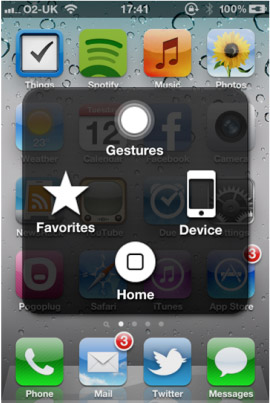
Ура-ура-ура! Троекратное ура!!! Кнопка Home тут как тут, жми и наслаждайся! Конечно, это не единственная фича AssistiveTouch. Ее она еще и жесты может заменить, показать список различных закладок и т.д. Короче много здесь всего того, что может полезно, но мне не надо.
Зато, вот ведь достача, этот квадратик с белым кружочком висит всегда и везде, поверх любого приложения. Не убрать его никак! А действительно, ведь если уберешь, то лишишься кнопки Home. Ну и как теперь видео смотреть? А в игры играть пробовали? Попадешь в этот квадратик, и любуйся прикольным меню, одним из которых является искомая кнопка Home – радуйся на здоровье. Короче может оно кому-то и надо, но все равно неудобно — лучше уж в ремонт сносить iPhone, или...
Или его можно джейлбрейкнуть (простите меня, Тим Кук и дух Стива Джобса!), а потом поставить прикольную программку под названием Activator. Штука хорошая, функциональная. Что-то типа приложений для Android-смартфонов с root-доступом — позволяет рулить мобилой в любую сторону и по любой дороге.
Короче как джейлбрейкал свой iPhone 4, рассказывать не буду — этого мануального добра полным-полно в онлайне. И программу сами поставите — не велик труд. А вот что делать дальше...

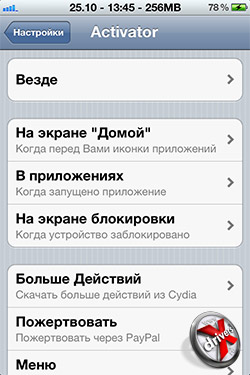
- Зайти в Настройки.
- Выбрать раздел Activator.
- Перейти по первому пункту Везде.


- В длинном списке найти раздел «Кнопки громкости» и выбрать пункт «Коснуться окошка».
- В еще одном супердлинном списке промотать до пункта «Кнопка "Домой"». Там еще подпись такая: Имитация нажатия кнопки "Домой".
Все, можно плясать и радоваться! Ну, конечно, сразу как поставил галочку. Теперь, нажав на любую кнопку громкости, где выводится картинка динамика и откроется кнопка домой на экране! Точнее сработает ее фунция. Получается кнопка Home на экране iPhone 4 или 5. Прикол в том, что к этому так привыкаешь, что стало даже удобнее, чем обычная физическая кнопка Home! Калибровать виртуальную «кнопку» тоже не надо! Правда, в аудиоплеере этот «функционал» перехватывается и регулировка громкости только громкость и регулирует — значок динамика на экране не появляется. Но если из плеера выйти, то все будет также круто, как и есть!
Кому надо показать весь процесс более наглядно, предлагаю ознакомиться с моим видео на эту тему:
Удачи всем с ремонтом своего любимого яблочного друга!













